
Tiyak na nais nating malaman anong uri ng hard disk ang mayroon tayo sa aming PC o kung mayroon kaming higit sa isa, alinman sa HDD o SSD.
Maraming mga kalamangan na alam kung anong uri ng hard drive mayroon kami kung nais naming makita ang tatak at modelo, ang kapasidad ng imbakan, pagbutihin ang pagganap, tibay, atbp. Susunod, ipapakita namin sa iyo kung paano malalaman kung anong hard disk ang mayroon tayo sa aming koponan.
Sa kasalukuyan, mayroong dalawang uri hard disk: HDD y SSD. Sa pangkalahatang mga termino, ang mga pangunahing pagkakaiba sa pagitan ng parehong mga disc ay ang mga sumusunod:
Isang solidong drive ng estado, o SSD, ay isang storage device na gumagamit ng flash memory upang mag-imbak ng mga file at data. Iyon ay, ito ay buong elektronikong at gumagana ito sa mga memory chip kung saan nakaimbak ang data. Ang mga drive na ito ay mas mahal kaysa sa HDDs, ngunit mas mahusay at mas mabilis.
Isang HDD o mechanical hard drive Sila ang karaniwang pamantayan ng pag-iimbak ng data sa loob ng maraming taon ngunit binigyan nila ng paraan ang mga SSD. Ang mga HDD ay mas mura kumpara sa mga SSD, ngunit mas matanda at mabagal din.
Paano malalaman kung mayroon kaming isang SSD o isang HDD na may mga tool sa Windows
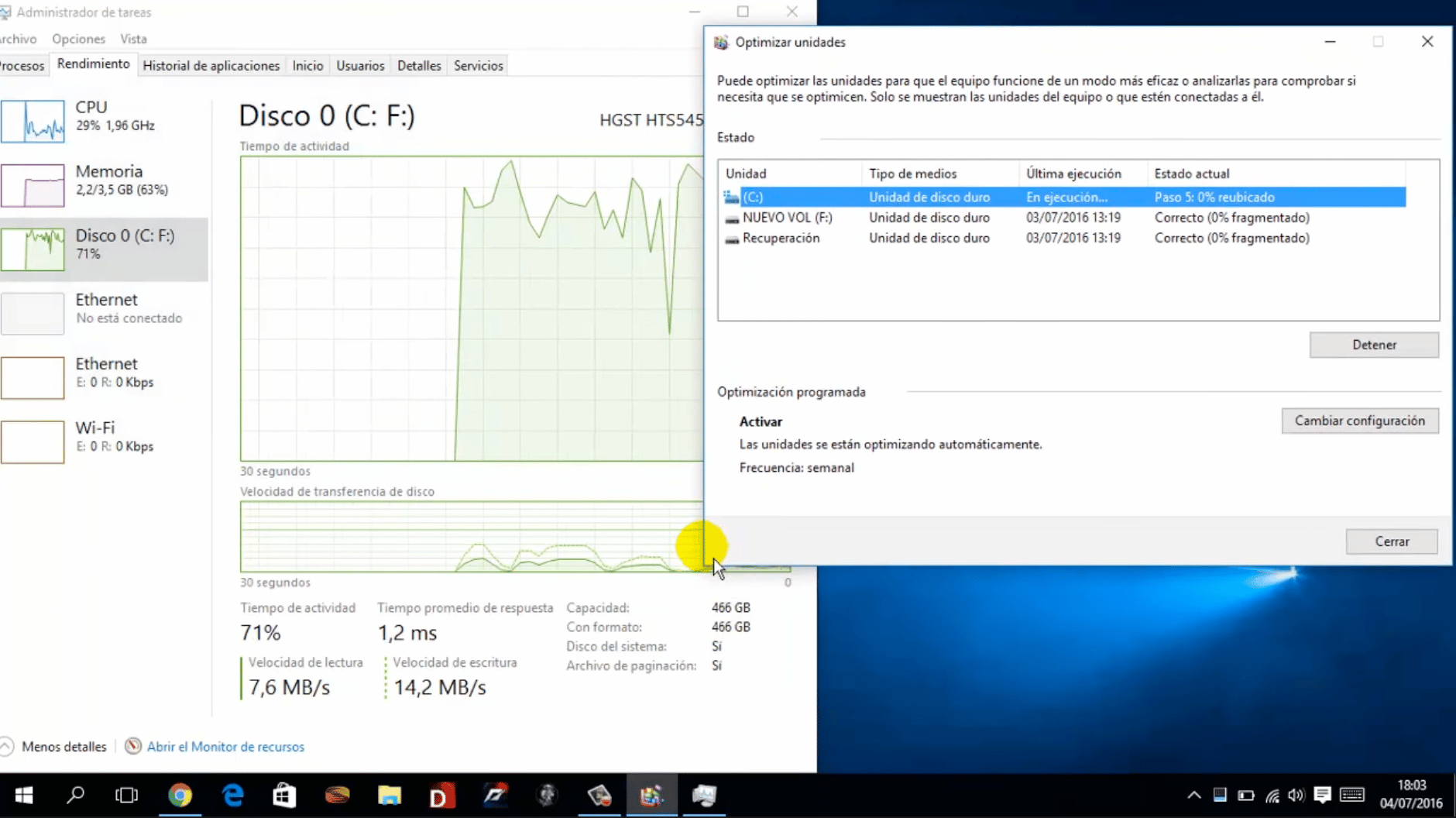
Samakatuwid, magtutuon kami sa mga hard drive ng SSD, kung saan ay ang mga ginagamit ng kasalukuyang computer. Ngunit, kung nais naming malaman kung mayroon kaming isang HDD o SSD sa aming PC, dapat naming sundin ang mga sumusunod na hakbang:
- Piliin ang pindutan Start ng Windows mula sa kaliwang ibabang bahagi.
- Isulat ang "I-optimize ang mga yunit”At mag-click sa tool sa Windows.
- Mahahanap namin dito ang lahat ng mga hard drive na naka-install sa aming computer, pati na rin ang uri at iba pang mga aspeto.

Paano mahanap ang tatak at modelo ng hard drive sa Windows
Upang mahanap ang make and model ng hard drive, maaari naming sundin ang dalawang pamamaraan.
- Kailangan nating i-access ang Windows Task Manager, mag-click sa tab Pagganap at piliin ang aming hard disk (Disk 0, 1, 2, 3…). Sa kanang itaas na bahagi makikita namin ang pangalan ng modelo.
- Buksan ang Windows Device Manager at iladlad ang seksyon Mga Drive ng Disk. Dito makikita natin ang lahat ng mga hard drive na mayroon tayo sa computer. Pagkatapos ay mag-right click kami at piliin ang Properties upang makita ang impormasyon.
Kung nais nating magpatuloy at kumuha ng mas detalyadong impormasyon ng aming mga hard drive sa Windows o MacOS, maging ito man ay bilis ng pag-ikot, kapasidad ng imbakan, pagganap, atbp. patuloy na basahin.

Karagdagang at dalubhasang impormasyon tungkol sa aming Windows hard drive (SSD o HDD)
Upang makakuha ng karagdagang impormasyon tungkol sa aming mga hard drive sa Windows, dapat naming gamitin ang isa sa mga sumusunod na tool: CrystalDiskInfo o Pyriform Speccy.
CrystalDiskInfo

CrystalDiskInfo ito ay isang programa libre at nang walang pag-install na magpapahintulot sa amin na makita, bukod sa iba pang mga bagay, ang sumusunod na impormasyon tungkol sa iyong hard drive:
- Uri ng hard drive mayroon kami
- Basahin at isulat ang bilis
- Ang iyong pagganap
- Ang kasalukuyang temperatura ng yunit
- Ang mga oras na ito ay sa pagpapatakbo
- Bilang ng mga ignisyon
- Halaga ng data na nakasulat sa isang SSD
Magbibigay din ito sa amin ng napakahalagang impormasyon tungkol sa ang kanyang kalusugan gamit ang mga may kulay na tagapagpahiwatig. Kung lumitaw ang katayuan sa kalusugan sa dilaw, kailangan naming maghanap ng kapalit ng hard disk, kung lumitaw ito sa rojo, ang disk ay malapit nang mabigo.
Paano gumagana ang CrystalDiskInfo?
Kapag naipatakbo ang tool CrystalDiskInfo, titingnan natin ang impormasyong ipinapakita nito sa amin upang makakuha ng higit pang mga detalye tungkol sa aming hard disk. Halimbawa, sa parameter na "Rate ng Pag-ikot" o bilis ng pag-ikot, kung alin Sasabihin nito sa amin kung ang disk ay SSD o kung ito ay isang HDD (Kung ito ay isang HDD, ipapakita sa amin kung gaano karaming mga rebolusyon bawat minuto o RPM ang aming hard disk ay umiikot).
Aspeto upang i-highlight: Ang bilis ng pag-ikot o rate ng pag-ikot ay isang aspeto na magpapahiwatig ng bilis ng pagbabasa / pagsulat ng disk, kaya ayon dito, aabisuhan nito kami kung ang isang disk ay peligro ng pagkawala ng data.
Pyriform Speccy
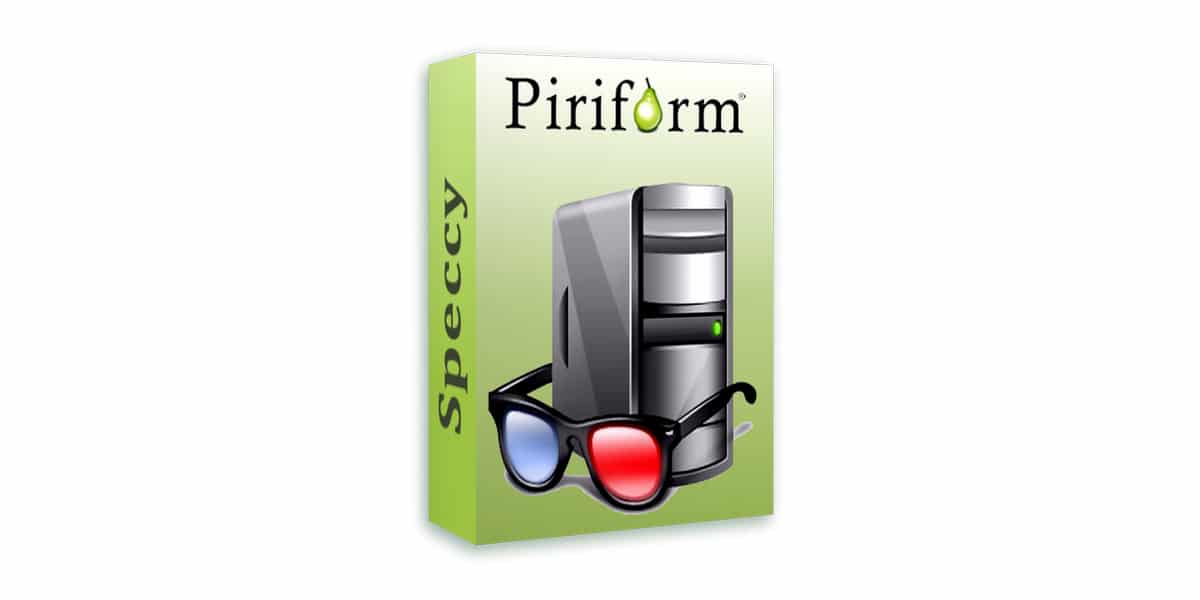
Sa kabilang banda, at bilang isang kahalili, mayroon kaming tool Pyriform Speccy. Maaaring i-download ang tool na ito ganap na libre mula sa opisyal na website. Nag-aalok sa amin ang software ng maraming mga posibilidad, dahil ipinapaalam nito sa amin ang tungkol sa mga katangian ng marami sa mga bahagi ng aming PC.
Tulad ng nakaraang tool, ipinapaalam din sa amin ang tungkol sa katayuan ng yunit at mga parameter nito. Tayo magpapakita lahat ng mga hard drive na konektado sa aming computer at sinusundan ng dalubhasang impormasyon.
Paano malalaman ang uri ng hard drive sa MacOS
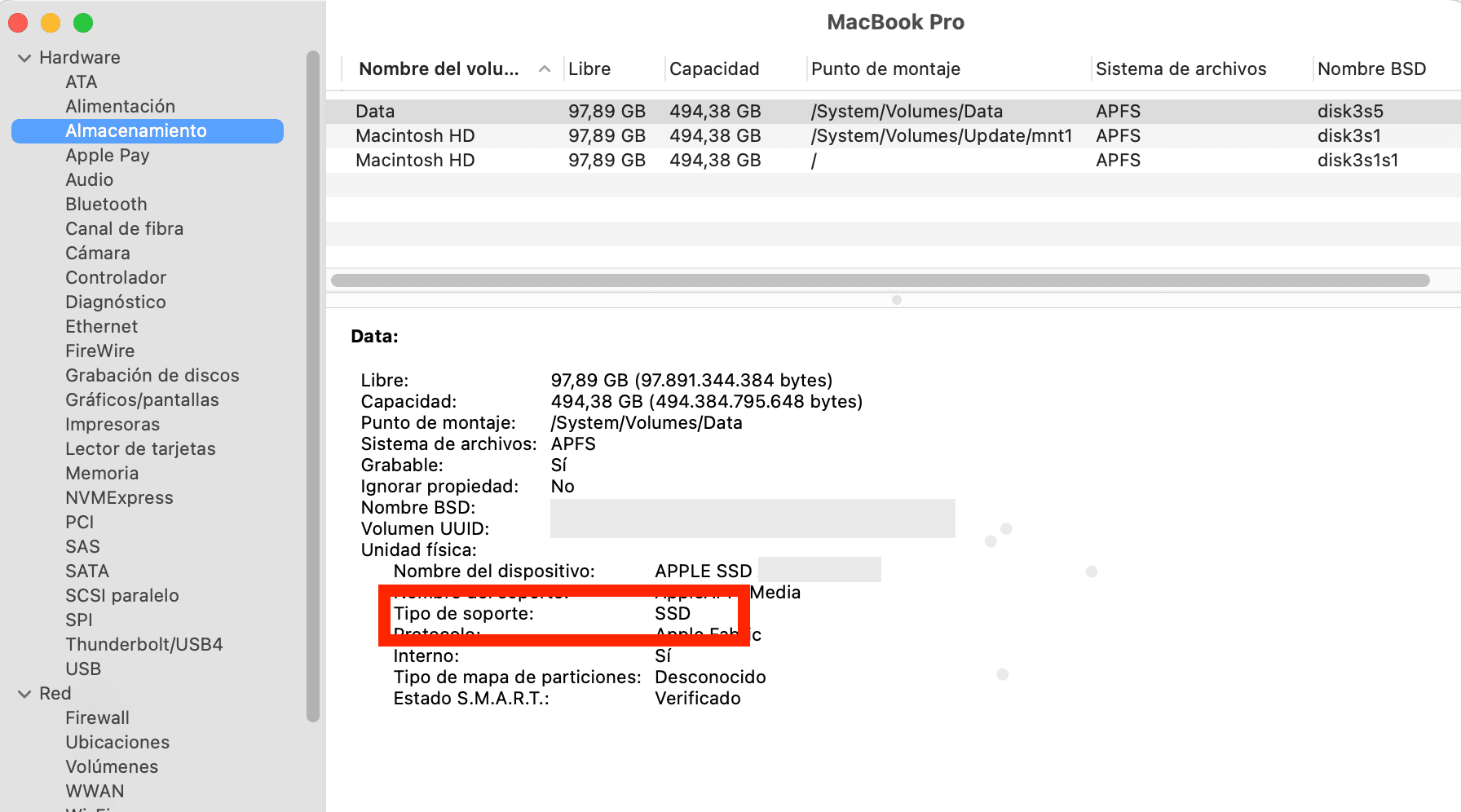
Kung gumagamit kami ng Mac OS at nais naming makita ang modelo ng hard disk na mayroon kami, dapat naming sundin ang mga hakbang na ito:
- Tungkol sa Mac na ito.
- Ulat ng system.
- Hardware > Storage.
- Sa "Uri ng suporta"Makikita natin ang uri ng hard drive, iyon ay, kung mayroon kaming isang solidong state disk SSD o isang magnetic HDD.
- Makikita natin rito ang lahat ng uri ng karagdagang impormasyon tungkol sa hard drive na mayroon kami sa aming computer.
Sa madaling salita, kung hindi namin kailangan ng karagdagang at detalyadong impormasyon tungkol sa aming hard drive, dapat na sapat ang pinagsamang mga tool sa Windows. Ngunit kung nais naming malaman ang higit pa tungkol sa aming hard drive, inirerekumenda namin ang pag-download ng isa sa dalawang nakaraang mga tool.